AI软件怎么使用缩放功能快速绘制花瓣的形状?
来源:网络收集 点击: 时间:2024-03-04【导读】:
我们对图形执行变换,可以得到一个新的图形,其实有很多图形非常奇妙,我们简单的一个操作,就会对得到一个新奇的效果,让人耳目一新。那么问题来了:AI软件怎么使用缩放功能快速绘制花瓣的形状?工具/原料more电脑 系统:WIN7AI软件 版本 :CS6方法/步骤1/8分步阅读 2/8
2/8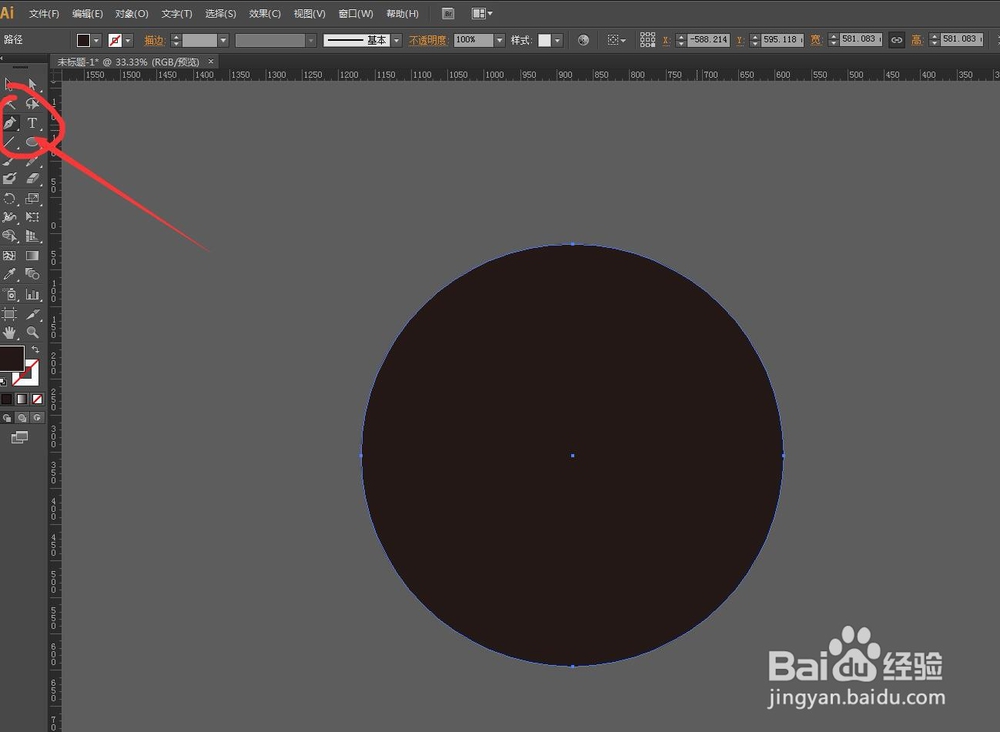 3/8
3/8
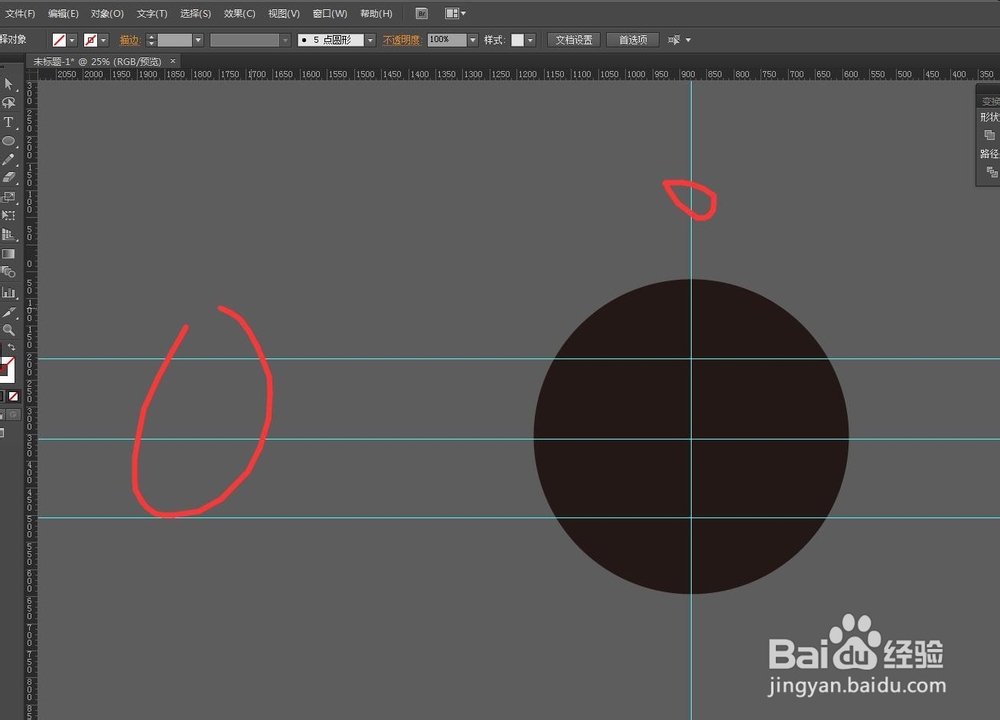 4/8
4/8 5/8
5/8 6/8
6/8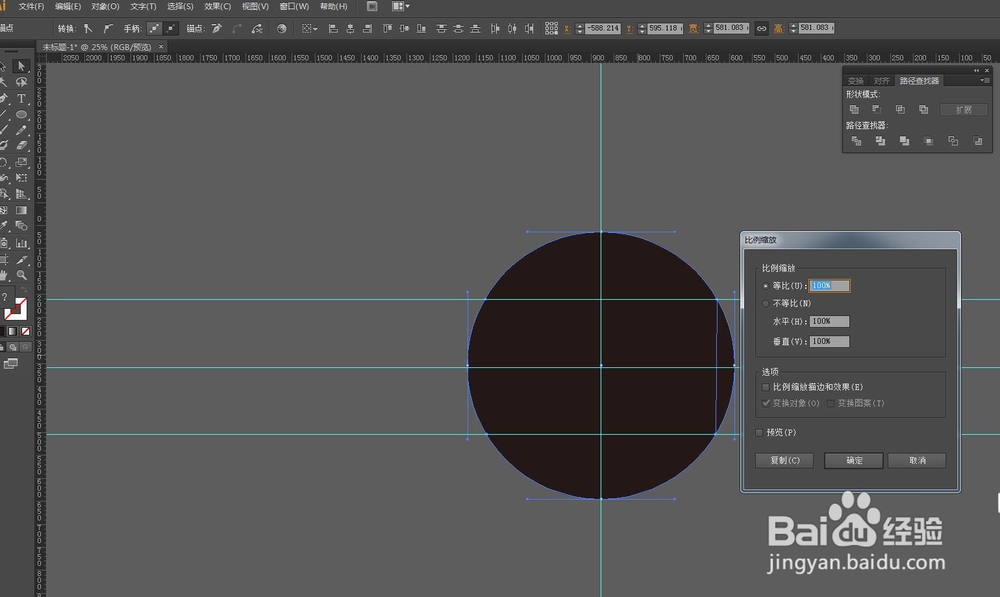 7/8
7/8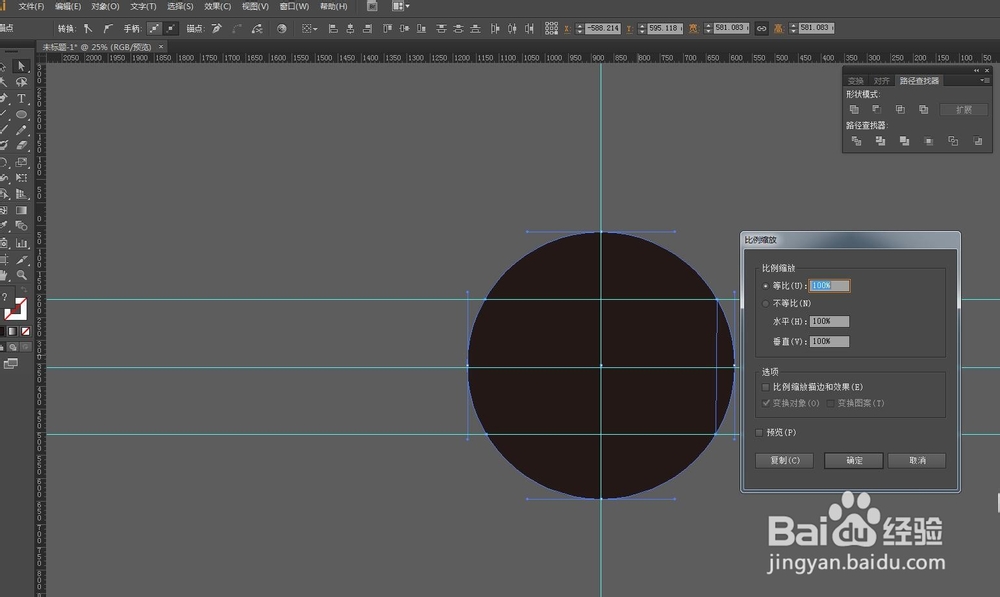

 8/8
8/8
绘制一个正的圆形
启动AI软件,新建文件,绘制一个正圆形并填充黑色。在绘制的同时按住SHIFT键即可得到一个正的圆形
 2/8
2/8使用辅助线功能
我们借助辅助线来作图,会更加标准,CTRL+R打开标尺,然后在圆形的中心点出拉出横向竖向的两条辅助线,水平方向再次拉出两条在四分之一处
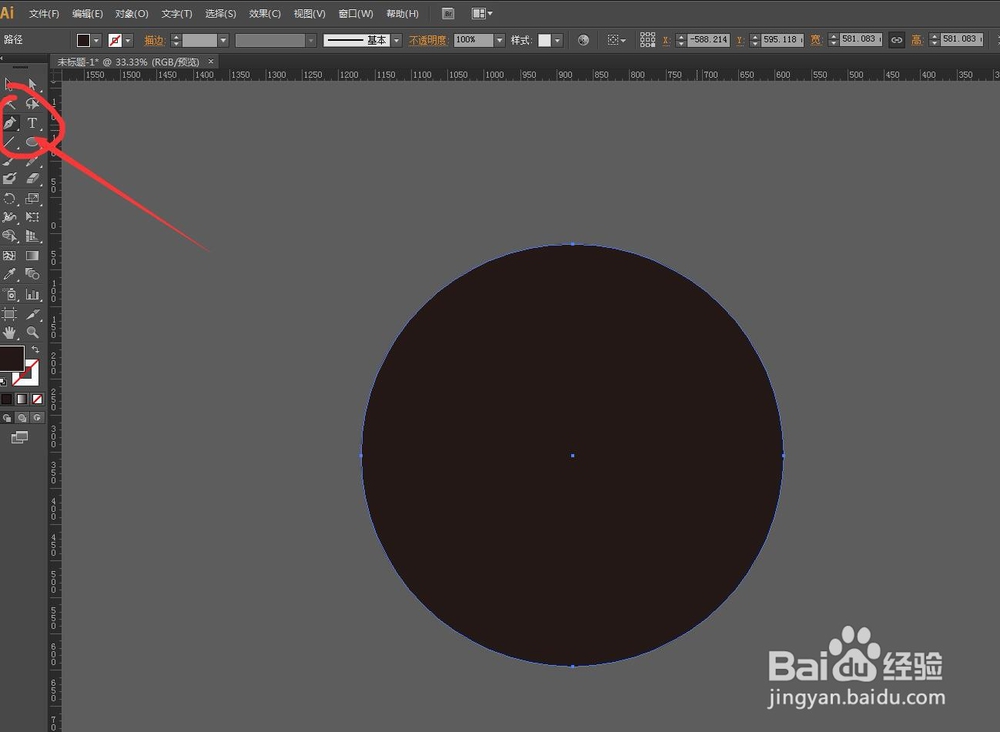 3/8
3/8对所有的复制线进行锁定
我们选择这四条辅助线,可以按住SHIFT键加选。选中四条,然后锁定,右击有一个锁定命令,也可以使用快捷键

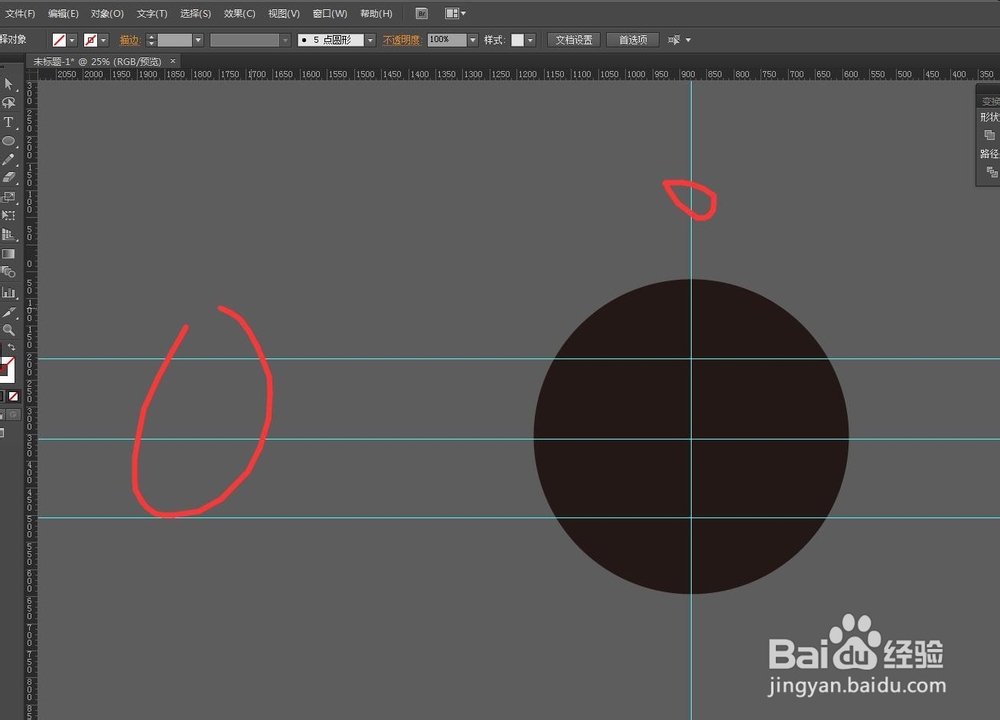 4/8
4/8选择钢笔工具
在工具栏中选择钢笔工具,这样可以对节点进行调节,在辅助线与原形相交的地方点击添加4个节点,如下图所示
 5/8
5/8用直接选择工具选中
我们刚绘制好的四个节点,在工具栏中选择直接选择工具,用这个小白工具全部选中。使用SHIFT键可以加选
 6/8
6/8点击右键——变换——缩放
点击鼠标右键,有一个变换的选项,找到缩放功能,点击确定,打开一个对话框,我们进行设置
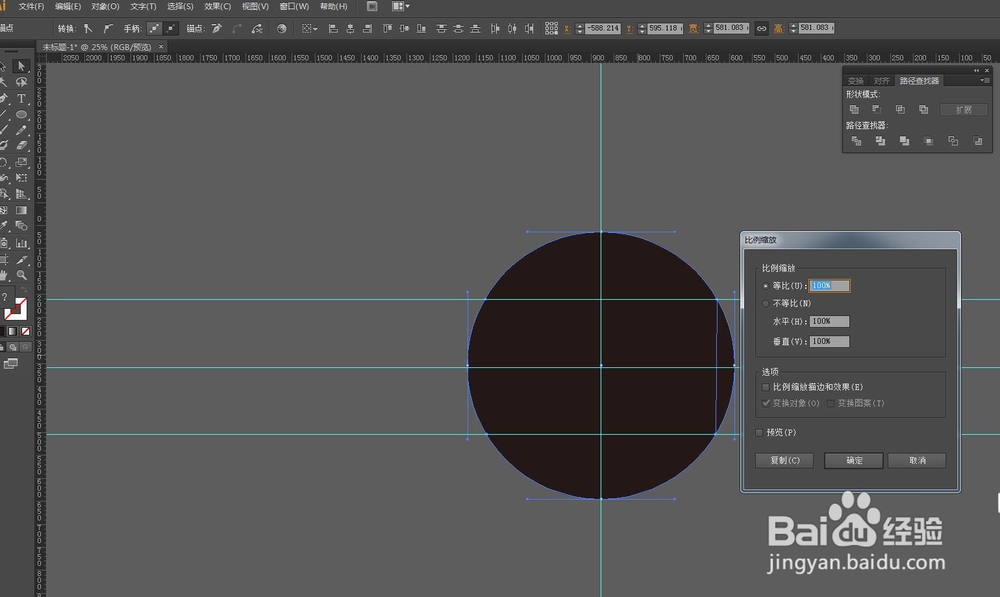 7/8
7/8缩放比例设置30
我们选择缩放比例,设置为30,然后点击确定,可以看到神奇的一幕,我们的图形变了一个标准的类似花瓣的形状,是不是很好看呢
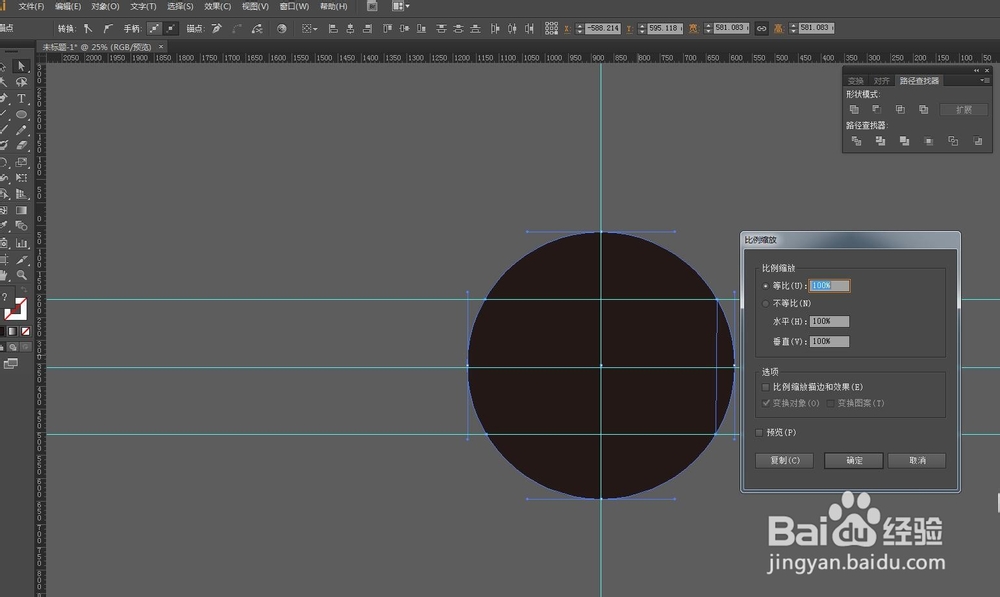

 8/8
8/8总结:1、启动AI软件,新建文件,绘制圆形
2、拉出参考线,并进行锁定
3、用钢笔工具添加4个节点
4、选择添加的节点,变换——缩放
5、将缩放比例设置为30,点击确定
注意事项AI软件对形状变换可以得到很多好看的图形
AI软件锁定功能要配合使用
AI软件缩放版权声明:
1、本文系转载,版权归原作者所有,旨在传递信息,不代表看本站的观点和立场。
2、本站仅提供信息发布平台,不承担相关法律责任。
3、若侵犯您的版权或隐私,请联系本站管理员删除。
4、文章链接:http://www.1haoku.cn/art_242054.html
上一篇:C4D如何过滤掉网格
下一篇:儿童穿皮靴的危害
 订阅
订阅